كيف اسوي رابط اختبار للطالبات؟
إنشاء اختبار
- لإعداد نموذج كاختبار في تطبيق نماذج Google، ابدأ بفتح النموذج الذي تود تعديله.
- ثم، اذهب إلى القائمة العلوية واختر “الإعدادات”.
- هناك، يمكنك تحويل نموذجك إلى اختبار عن طريق تفعيل الخيار المخصص لذلك.
- إذا رغبت في جمع عناوين البريد الإلكتروني للمشاركين، انقر فوق السهم الموجود بجانب قسم “الردود” للوصول إلى هذا الخيار وقم بتفعيله.
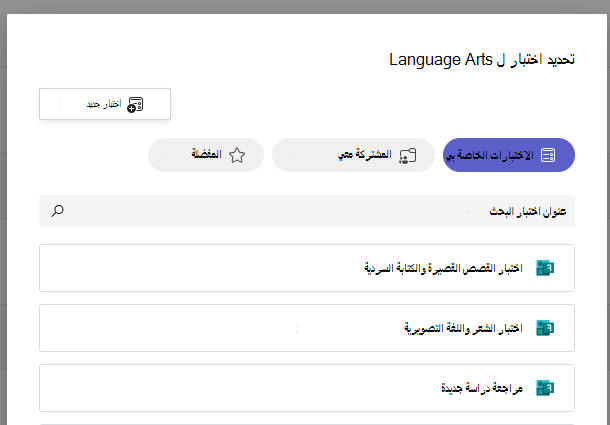
إضافة أسئلة
- لإنشاء اختبار في “نماذج Google”، ابدأ بفتح نموذج جديد واضغط على أيقونة لإضافة سؤال جديد.
- يمكنك اختيار نوع السؤال المناسب من القائمة الموجودة على الجانب الأيسر من مربع السؤال.
- قم بكتابة السؤال الذي تود طرحه.
- للأسئلة التي تتطلب من الجواب أن يكون من متعدد الخيارات، أدخل الخيارات المتاحة للإجابة.
- إذا أردت تحديد الإجابة الصحيحة أو تخصيص عدد النقاط للسؤال أو إضافة تعليقات توضيحية، يمكنك النقر على خيار “مفتاح الإجابة”.
- هذا الخيار يفيد في تنظيم الاختبار وتقديم تغذية راجعة فورية للمتقدمين بالإجابة.
- لمزيد من التفاصيل حول كيفية استخدام المفتاح، يمكن مراجعة القسم المخصص لذلك.
تخصيص الاختبار
- يُمكنك تعديل تنسيق المحتوى، تحديد نوع الخط، وتنظيم المحتوى في أقسام متعددة بكل سهولة كما يُمكنك فعل ذلك في قالب جاهز، لمزيد من المعلومات اطلع على خيارات تعديل القالب.
- يستطيع المشاركون في الاختبار معرفة المعلومات المتاحة خلال الاختبار وبعده، حيث يُمكنك منحهم الفرصة لرؤية الأجوبة الخاطئة، الأجوبة الصحيحة، وتفاصيل النقاط المحتسبة.
- لتعديل إعدادات الاختبار في نماذج Google، يُرجى فتح الاختبار، النقر على خيار الإعدادات الموجود في أعلى صفحة الاختبار، ثم اختيار “إعدادات المجيبين” وتعديل الإعدادات كما ترغب.
معاينة الاختبار وإرساله
- في كل وقت، يتاح لك فرصة الاطلاع على التصميم الخاص بالاختبار.
- حين تشعر بالجهوزية، يمكنك توجيه الاختبار للمشاركين من خلال البريد الإلكتروني أو الرسائل النصّية.
- تأكد من تقييم النموذج بنفسك قبل إرساله.
وضع الدرجات في اختبار
- لمعرفة الإجابات المقدمة في الاختبار، يمكن الضغط على خيار “الردود” الموجود في أعلى صفحة الاختبار.
- إذا رغبت في الحصول على نظرة عامة ومختصرة عن نتائج الاختبار بأكمله، فاضغط على “ملخص”.
- كما يمكنك تقييم الإجابات بناءً على كل سؤال بالضغط على هذا السؤال محددا، أو تقييم الإجابات بناءً على كل مشارك بالضغط على اسم المستخدم الخاص بكل شخص.
- يُتاح أيضاً إمكانية تصدير الإجابات إلى جدول بيانات لتسهيل التحليل، ومثل ذلك، يمكن إيقاف تجميع الردود بشكل مؤقت أو دائم.
- تفاصيل أكثر حول هذه العمليات تجدها في دليل الاستخدام للحصول على ردود في النماذج.
رسال نتائج الاختبار
عندما تقوم بجمع عناوين البريد الإلكتروني من خلال النموذج، يتاح لك خيار إعلام الأشخاص بنتائج الاختبار فور توفرها، أو يمكنك تأجيل الإعلان عن النتائج حتى ترى أن الوقت مناسب لذلك.


